
Mark Lucas
0
2719
729
 Hvor mange fotos vil du sige, at du har? Mere end hundrede? Seks hundrede? Tusind? Billeder er en stor del af alle vores liv, men der er ellers noget, der er lige så vigtigt, og det er her de dyrebare billeder er gemt. Du opbevarer sandsynligvis størstedelen af dem på din computer (selvom mere og mere vi er afhængige af smartphones). Uanset hvad, er det rart at have dem på computeren til sidst.
Hvor mange fotos vil du sige, at du har? Mere end hundrede? Seks hundrede? Tusind? Billeder er en stor del af alle vores liv, men der er ellers noget, der er lige så vigtigt, og det er her de dyrebare billeder er gemt. Du opbevarer sandsynligvis størstedelen af dem på din computer (selvom mere og mere vi er afhængige af smartphones). Uanset hvad, er det rart at have dem på computeren til sidst.
Men hvad sker der, når du føjer dem til din computer? Organiserer du dem? Du skal oprette orden fra kaos: 9 gode ideer til styring af dine computerfiler Oprettelse af orden fra kaos: 9 gode ideer til styring af dine computerfiler Det er frustrerende, er det ikke, når du ikke kan finde den fil? Når du har søgt i enhver mappe, der kan tænkes på din computer, og den på en eller anden måde mistede den .... eller værre, slettet. Nu er der fremragende søgeværktøjer til Windows, der…. Men selv hvis du gør det, kan det være en besvær at se og administrere alle dine fotos. Der er heldigvis Picasa, som du sandsynligvis har hørt om, men bruger du den? Og hvis du gør det, er du klar over alt, hvad det kan gøre?
De vigtigste funktioner i Picasa
- Fotostyring
- Import
- Auto registrering
- Nem fotoredigering
- Cloud synkronisering og deling med Google Fotos
- Ansigtsgenkendelse
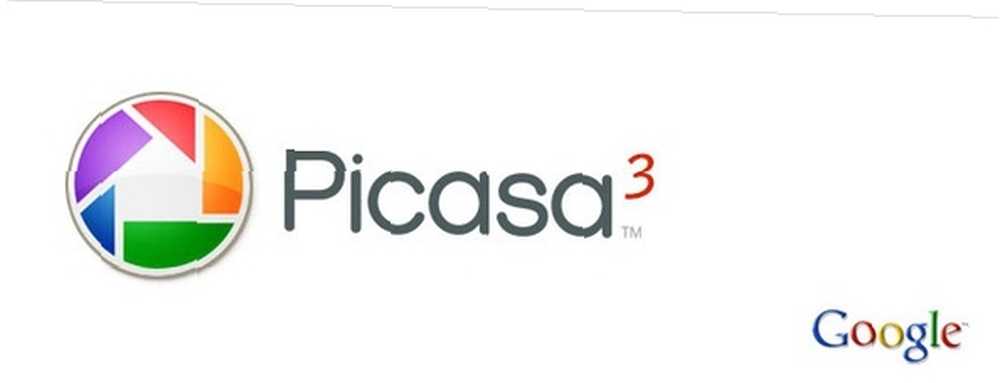
Fotostyring
Dette er først og fremmest Picasas fokus og styrke. Sammen med administration af fotos kan Picasa også styre videoer, men størstedelen af funktionerne er skræddersyet til billeder.
Mappestrukturen på siden er justerbar mellem en træstil og flad struktur. I midten kan du nemt rulle op og ned scanning gennem billederne. Der er selvfølgelig flere funktioner, som du også kan bruge, såsom at spille et lysbilledshow, oprette en fotocollage eller lave en filmpræsentation.
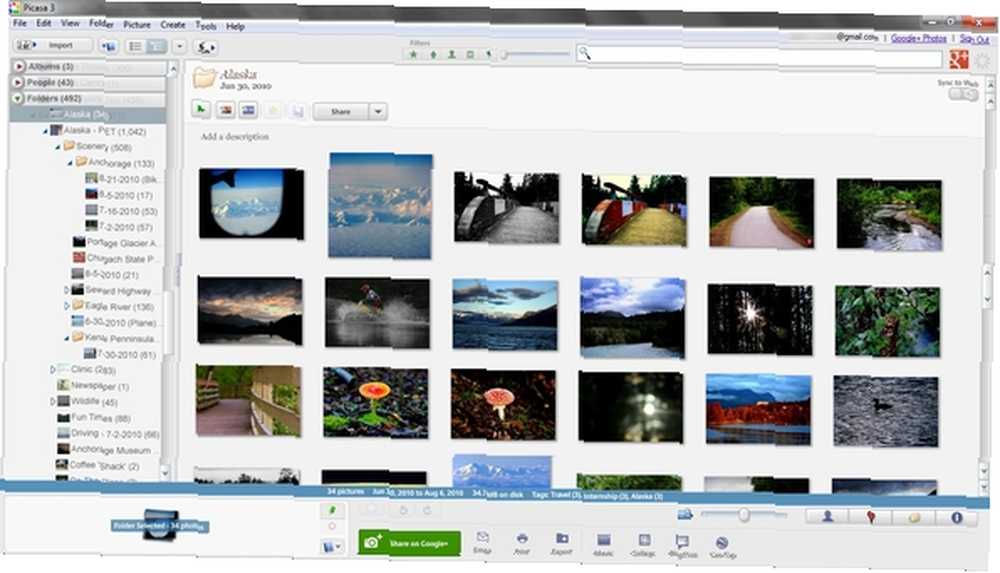
Import
Picasa kan importere for enhver enhed, der er tilsluttet computeren, uanset om det er et kamera, webcam (tager et foto), en scanner eller en ekstern harddisk. Den dejlige ting er, at der er felter i nederste venstre hjørne, som giver dig mulighed for hurtigt at tilføje, hvor du vil gemme filerne i stedet for bare at dumpe dem i den samme mappe, som du gjorde sidste gang og fortælle dig selv, at du skal sortere det hele stykke tid.
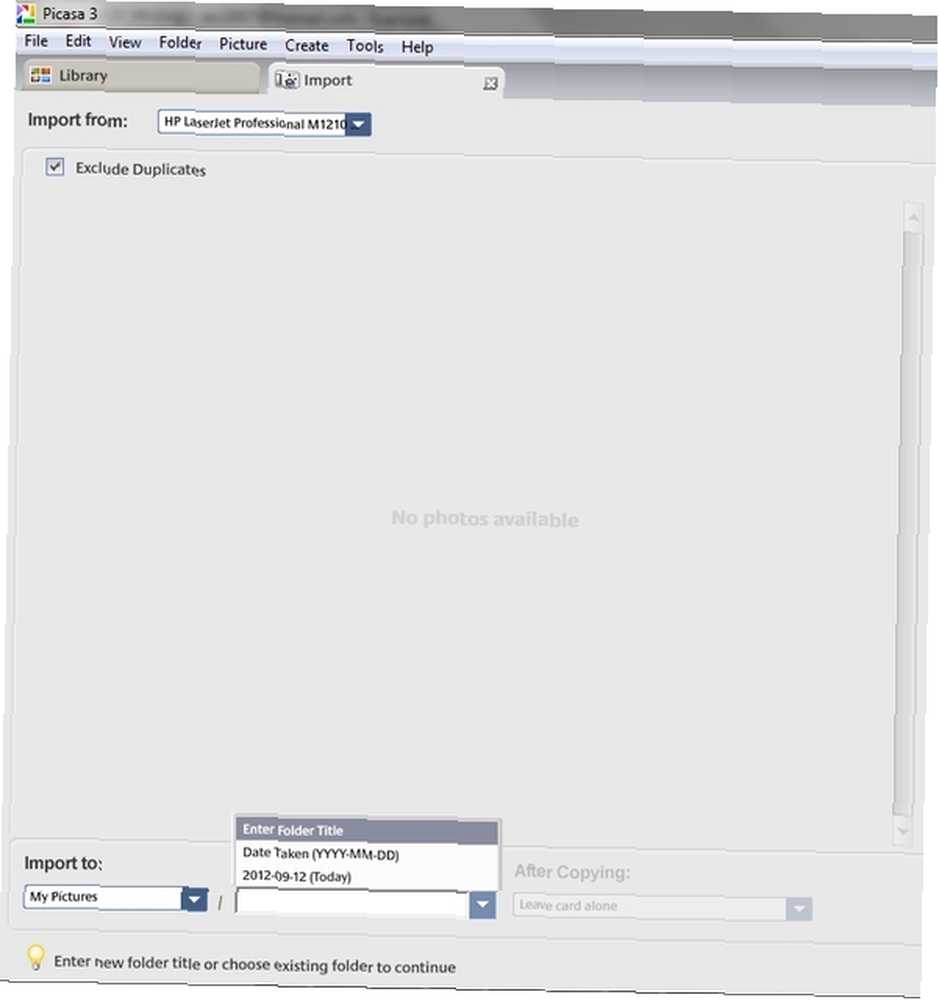
Automatisk registrering
En af de største ting ved Picasa er dens evne til at overvåge og automatisk tilføje nye filer i mapper, som den søger. Hver gang der sker en ændring af en fil eller en fil tilføjes, tilføjes den straks fotoet eller videoen til biblioteket. Gå til for at konfigurere dette Værktøjer> Mappehåndtering.
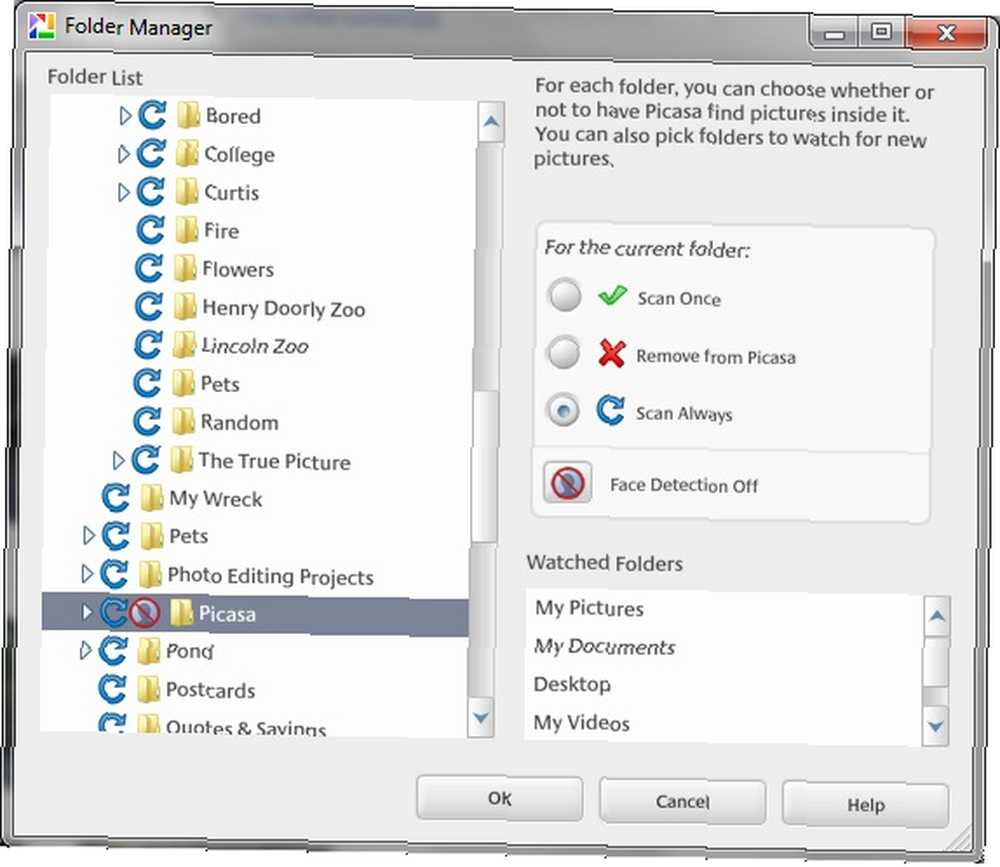
I venstre kolonne ser du mapperne og deres status. Den blå cirkelpil betyder, at den altid scanner mappen og importerer de angivne filtyper, som du har givet Picasa tilladelse til at knytte til (for at ændre, hvilke filformater Picasa er tilknyttet, gå til Værktøjer> Valg> Filtyper).
Tilbage til Folder Manager betyder det grønne markering, at det blev scannet en gang og en rød “x” betyder, at det ikke overvåges, eller at det fjernes fra Picasa. Du kan se i Overvågede mapper boks, hvilke mapper du har Picasa-skærm.
Nem fotoredigering
For en fotoadministrator har Picasa det morder fotoredigeringsværktøjer. Der er mange funktioner, så det ville være upraktisk at røre ved dem alle. De er også ganske ligetil, så alt hvad du skulle gøre er at eksperimentere med de forskellige værktøjer - der er altid “fortryde” -knap, hvis du roterer.
Nedenfor er et eksempel på, hvordan et fotoredigeringsjob i processen kan se ud. Der er to af de samme fotos side om side, så du kan sammenligne de forskellige effekter og beslutte, hvilken der passer bedst. Det venstre nederste hjørne viser fotooplysningerne, og hvad de nøjagtige kameraindstillinger var for det billede. Hvordan fanden tog jeg det foto ?! Kontrollerer Picasa for kameraindstillinger Hvordan pokker tog jeg det billede ?! Kontrol af Picasa for kameraindstillinger En af de mere praktiske måder at lære om fotografiets kunst og videnskab er ved at se på fotos og de data, der følger med. De data, der kommer indlejret (normalt) med hver ... .
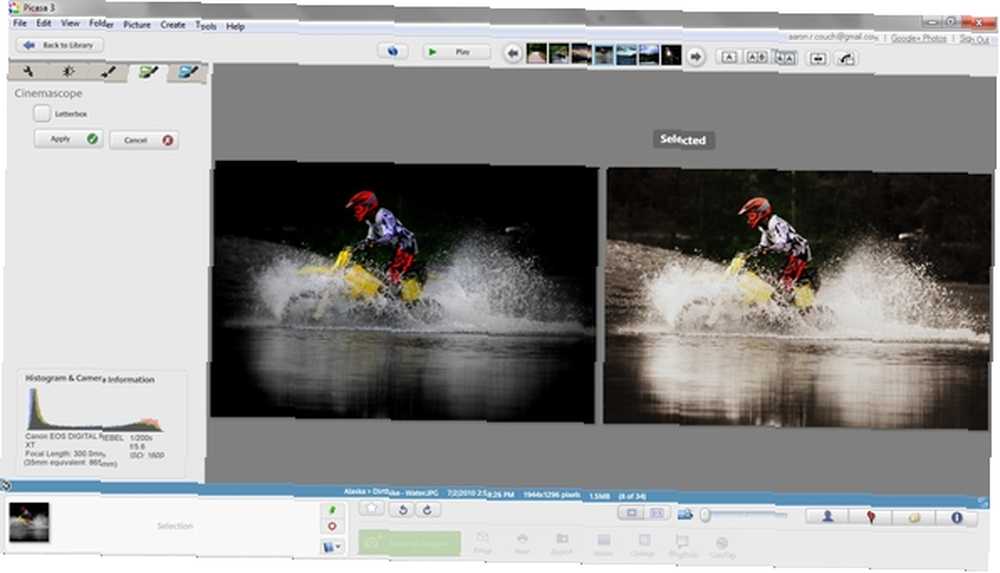
Cloud-synkronisering og deling med Google Fotos
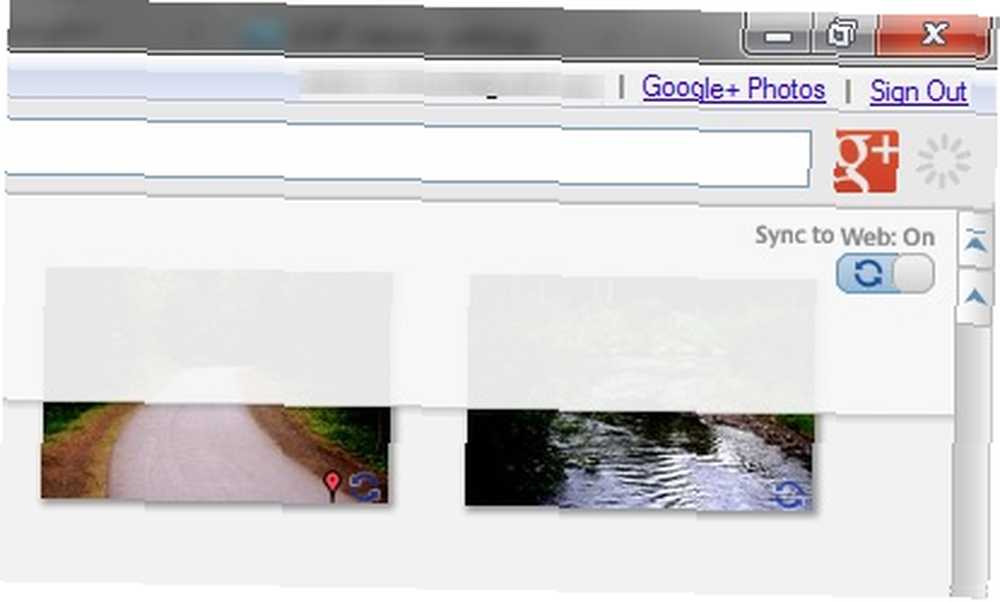
Picasa administrerer ikke kun alle dine fotos, men forbindes også til skyen - din Google-konto - så du kan sikkerhedskopiere og synkronisere dine fotos direkte til din Google Fotos-konto online. Da alt er så integreret, er det også ganske nemt at sende billeder i Google+. Faktisk er Google Fotos det i Google+, men dine personlige indstillinger bestemmer, hvem der ser hvad.
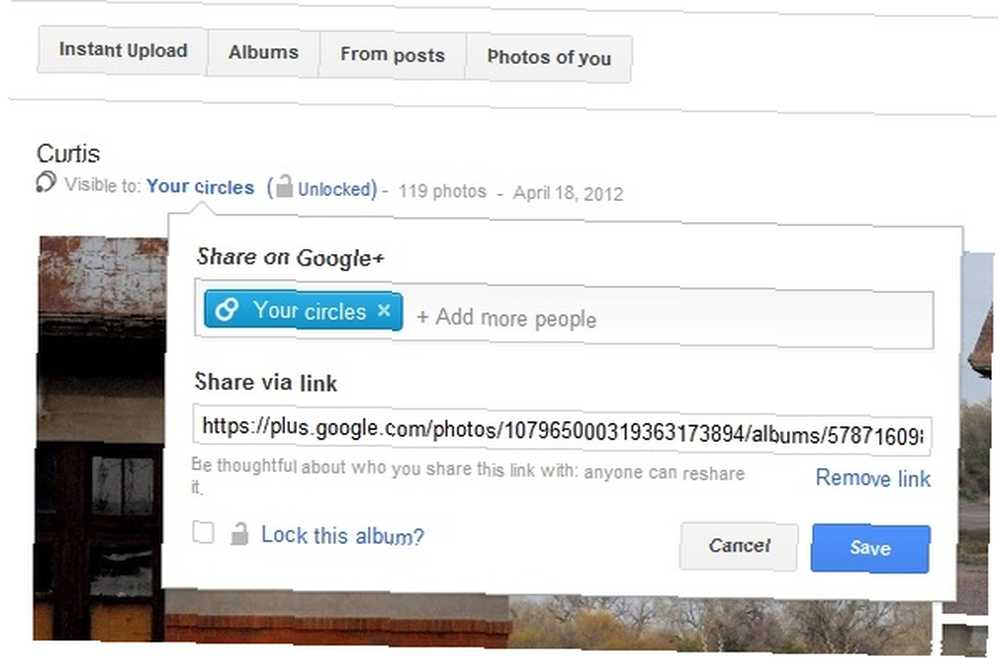
Når du har justeret indstillingerne på albummet i Google Fotos, bliver du også bedt om at indsende fotos og tilføje noget om dem. Selvfølgelig behøver du ikke gøre dette, men det er en dejlig måde at fortælle dine tilhængere om de nye billeder.
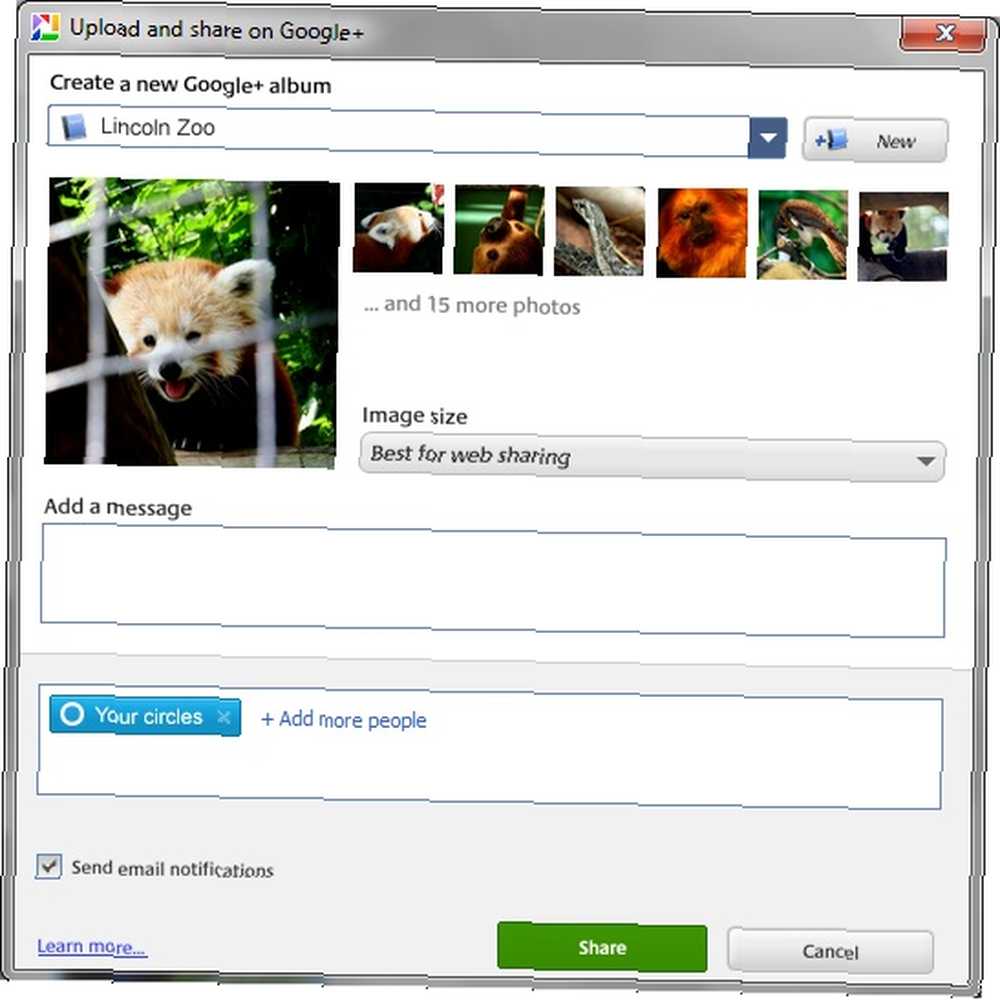
Ansigtsgenkendelse
Når vi taler om tilhængere, hvis du har billeder af venner, som du har som Google-kontakter og / eller Google+ tilhængere, registrerer ansigtsgenkendelsesfunktionen deres ansigt og tydeliggør, om det er dem. Temmelig pænt faktisk!
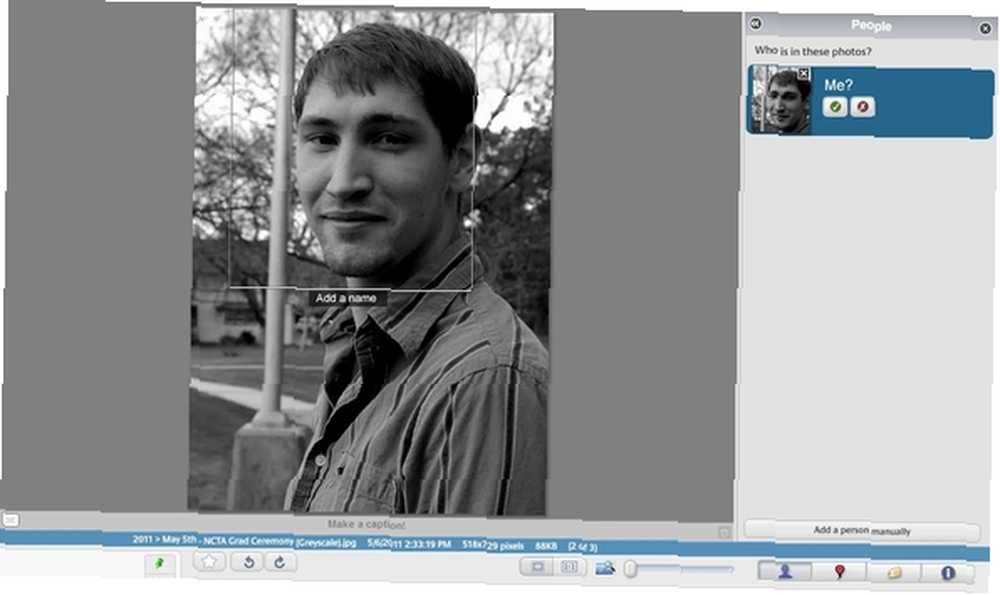
Konklusion
Funktionerne ovenfor er kun toppen af isbjerget. Der er endnu mere som Geotagging og Batch Edit, men hvad der virkelig imponerer mig udover de store funktioner, er de små ting i det hele, der lige bliver gjort rigtigt. Google forbedrer konstant Picasa, så du ved, at det kommer til at være i et stykke tid. Efter min mening er der virkelig ikke noget, der stemmer overens med Picasa med hensyn til kvalitet, funktioner og pris.
Bruger du Picasa? I bekræftende fald, hvordan har det hjulpet dig? Hvad synes du om Google+-integrationen? Del også andre tanker, du måtte have om det!
Download Picasa for at begynde at administrere dine fotos og fortæl os hvad du synes!











